Wie sperrt man einen Windows-Laptop von der Tastatur?
Mit einem Windows-Laptop können Sie ihn schnell mit der Tastatur sperren. Dies ist der schnellste Weg, um es zu sperren, oder hilfreich, wenn das Touchpad Ihres Laptops reagiert. Es gibt verschiedene Möglichkeiten, den Laptop zu sperren:
1: Tastaturkürzel
Die schnellsten und einfachsten Möglichkeiten, den Laptop in wenigen Sekunden zu sperren, sind:
- Drücken Sie die Windows+L Schlüssel.
- Drücken Sie Alt+Strg+Entf und ein Menü erscheint, um das Schloss auszuwählen, um Ihren Laptop zu sperren.
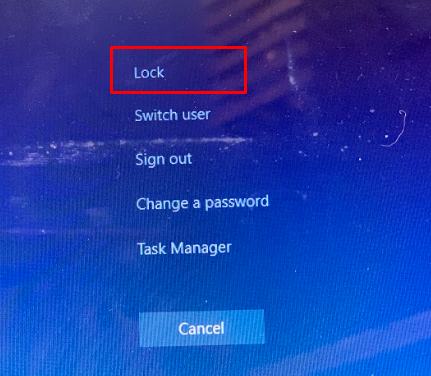
2: Eingabeaufforderung
Sie können Ihren Laptop über eine Eingabeaufforderung sperren, indem Sie einfach einen einzigen Befehl ausführen:
Schritt 1 : Drücken Sie Windows+S, um die Suchleiste zu öffnen und nach der zu suchen Eingabeaufforderung ; öffne es:
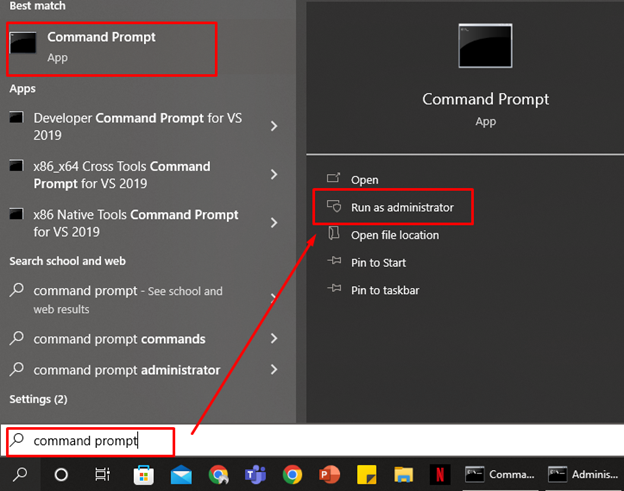
Schritt 2 : Führen Sie den folgenden Befehl aus:
rundll32.exe user32.dll,LockWorkStation
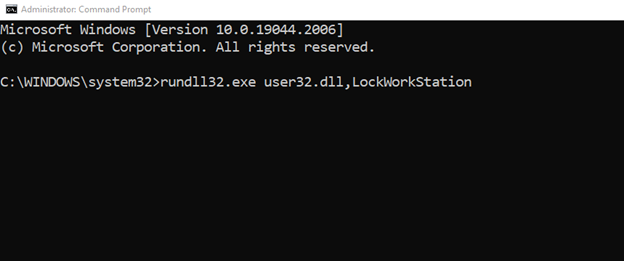
3: Dialogfeld ausführen
Die andere Methode zum Sperren des Laptops mit dem vollständigen Pfad ist das Dialogfeld Ausführen. Dieses Feld auf einem Windows-Laptop ermöglicht es Ihnen, diejenigen Dateien und Programme zu öffnen, deren Pfad direkt bekannt ist:
Schritt 1 : Drücken Sie Windows+R So öffnen Sie das Run-Feld:
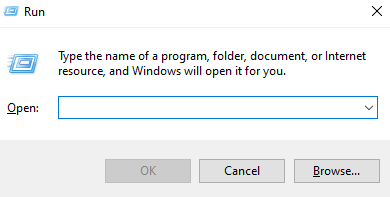
Schritt 2 : Geben Sie diesen Befehl ein und drücken Sie die Eingabetaste:
rundll32.exe user32.dll,LockWorkStation 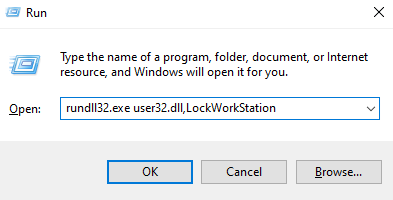
4: Windows-Symbol
Jeder Windows-Laptop verfügt über die dedizierte Windows-Taste mit dem Logo in der unteren linken Ecke Ihrer Tastatur:
Schritt 1 : Drücken Sie die Windows-Symbol Schlüssel:
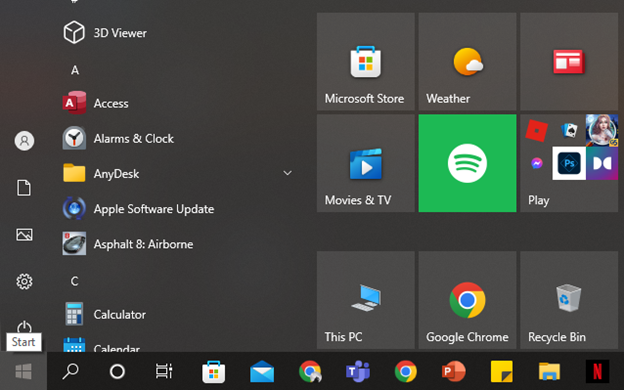
Schritt 2 : Drücken Sie die Tab-Taste und wählen Sie mit der Pfeiltaste das Power-Symbol aus:
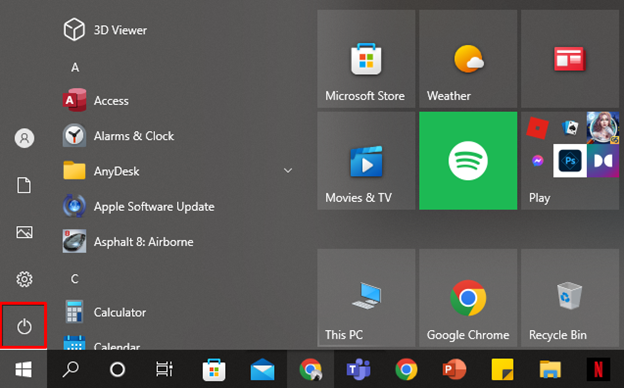
Schritt 3 : Verwenden Sie die Pfeiltasten, um die Energieoption zu öffnen, und drücken Sie im Ruhezustand die Eingabetaste, um den Laptop zu sperren:
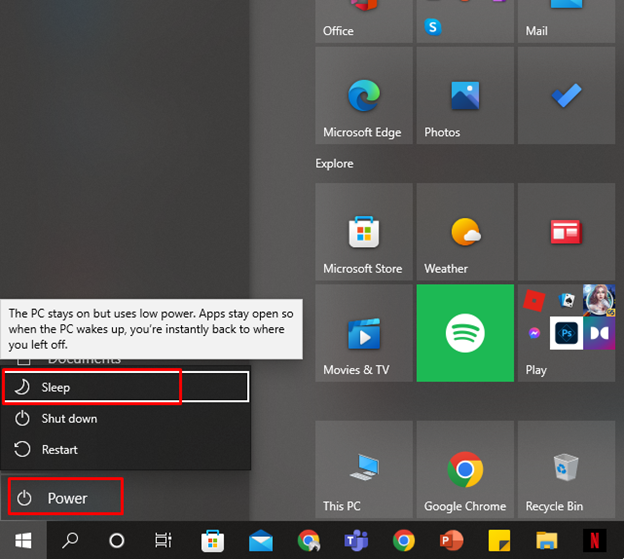
Wie sperre ich das MacBook von der Tastatur?
Wie bei Windows-Laptops können Sie bei MacBooks Ihren Laptop bei Bedarf schnell sperren:
- Mach den Deckel zu
- Tastatürkürzel
- Terminal
1: Schließen Sie den Deckel
Schließen Sie den Deckel Ihres MacBook, und wenn Sie es wieder öffnen, wird das Passwort benötigt, um fortzufahren.
2: Tastaturkürzel
Verwenden Sie die Tastenkombination Befehl+Strg+Q um das MacBook zu sperren
3: Klemme
Mit Terminal können Sie Ihr MacBook mithilfe von Befehlen steuern. Sie können Ihr MacBook mit dem folgenden Befehl sperren:
Schritt 1 : Drücken Sie Befehl + Leertaste , um die Spotlight-Suche zu öffnen, und geben Sie Terminal ein, um sie zu starten
Schritt 2 : Schreiben Sie den folgenden Befehl und drücken Sie die Eingabetaste:
pmset zeigt sleepnow an 
Fazit
Wenn Sie während der Verwendung Ihres Laptops in einen Notfall geraten und Ihren Laptop sofort sperren möchten, können Sie dies mit einigen Tastenkombinationen tun. Egal, ob Sie ein MacBook-Benutzer oder ein Windows-Laptop-Benutzer sind, es gibt Tastenkombinationen für beide Geräte. Der schnellste Weg, Windows-Laptops zu sperren, ist Windows+L , und für das MacBook ist es Befehl+Strg+Q .